Для остальных подписей целесообразнее копировать созданную надпись и менять текст.
Для остальных подписей целесообразнее копировать созданную надпись и менять текст. - Конспект, раздел Философия, КОНСПЕКТ Информатика Нижний Индекс Получается При Помощи Команды [Формат-Шрифт...], Если На Вкладк...
Нижний индекс получается при помощи команды [Формат-Шрифт...], если на вкладке Шрифт в группе переключателей Эффекты активизировать Нижний индекс.
7. Чертеж готов. Желательно представить его в виде единого графического объекта. Для этого, включив инструмент «Выбор объектов», растяните пунктирную рамку вокруг всего рисунка (выделите рисунок), панель инструментов Рисование, Действия, Группировать.
Теперь можно перемещать чертеж целиком по листу.
Мало того, можно изменять его пропорции, если, выделив рисунок, потянуть мышью за узелки (квадратики на рамке выделения).
Практическая работа Автофигуры_2:
Упражнение 4.
Оформить один из вариантов чертежей: чертеж включает в себя 3 детали по два вида у каждой.
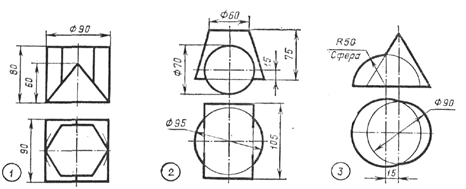 |
Образец варианта:
Помимо изученных приемов использовать:
- Формат, Направление текста – для оформления вертикальных размеров;
- для поворота объекта используется:
панель инструментов Рисование, Действия, Повернуть/отразить, ...;
поле Поворот на вкладке Размер диалогового окна Формат автофигуры;
инструмент «Свободное вращение». 
- «ромбик» в рамке объекта – меняет его форму; 
- Ø – Вставка, Символ;
- выделенный объект можно перемещать стрелками на клавиатуре, Ctrl+стрелка – уменьшает шаг перемещения;
- половину окружности можно получить путем преобразования основной автофигуры Дуги;
-  зрительно единую фигуру с разной толщиной линий на различных участках можно получить из нескольких, например:
зрительно единую фигуру с разной толщиной линий на различных участках можно получить из нескольких, например:
- другое самостоятельно.
Практическая работа Автофигуры_3:
Упражнение 5.

Изучив самостоятельно инструменты Тень и Объем на панели инструментов Рисование, включая инструменты панелей Настройка тени и Настройка объема, оформите любой из образцов и создайте свою объемную фигуру и свою фигуру с тенью, применяя различное сочетание изученных настроек + различные формы заливки, стили линий...
Пример:
Зачет.
 |
На листе 20*15 см с полями по 1 см создайте свой рисунок, включающий как можно больше объектов разного характера (автофигуры, надпись, объект WordArt, ...), применяя различные настройки (размер, заливку, положение, линии, тень, объемы, поворот, наложение, ...).
Примеры:
– Конец работы –
Эта тема принадлежит разделу:
КОНСПЕКТ Информатика
ФГОУ СПО Златоустовский металлургический колледж... Аленичева Е И... КОНСПЕКТ...
Если Вам нужно дополнительный материал на эту тему, или Вы не нашли то, что искали, рекомендуем воспользоваться поиском по нашей базе работ: Для остальных подписей целесообразнее копировать созданную надпись и менять текст.
Что будем делать с полученным материалом:
Если этот материал оказался полезным ля Вас, Вы можете сохранить его на свою страничку в социальных сетях:
| Твитнуть |
Хотите получать на электронную почту самые свежие новости?







Новости и инфо для студентов